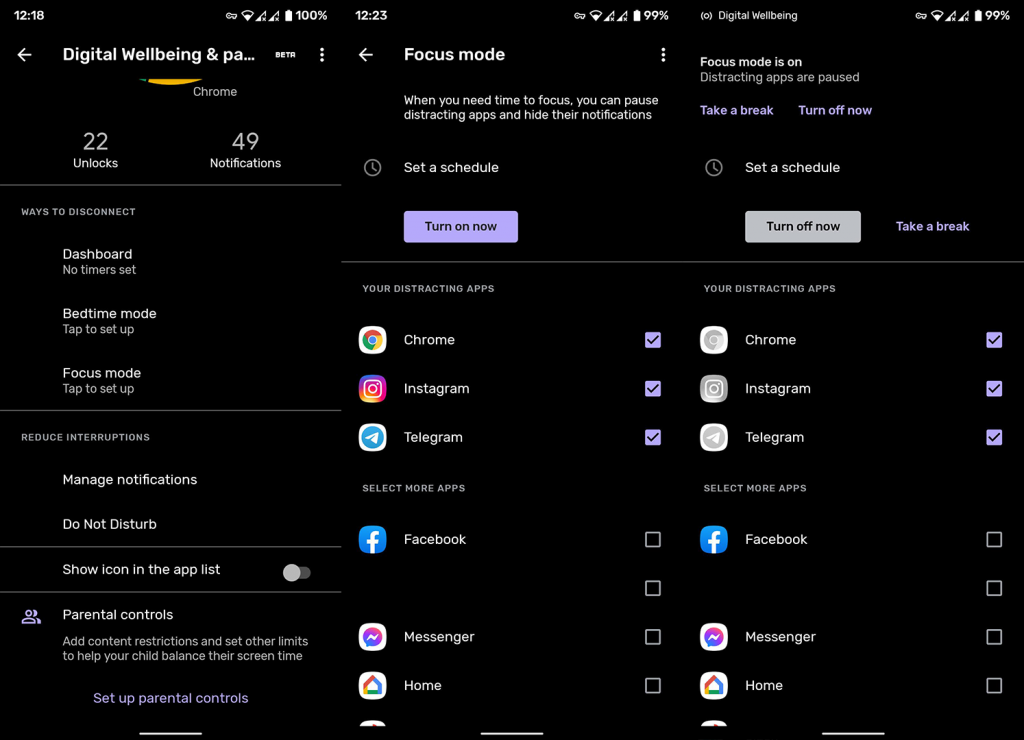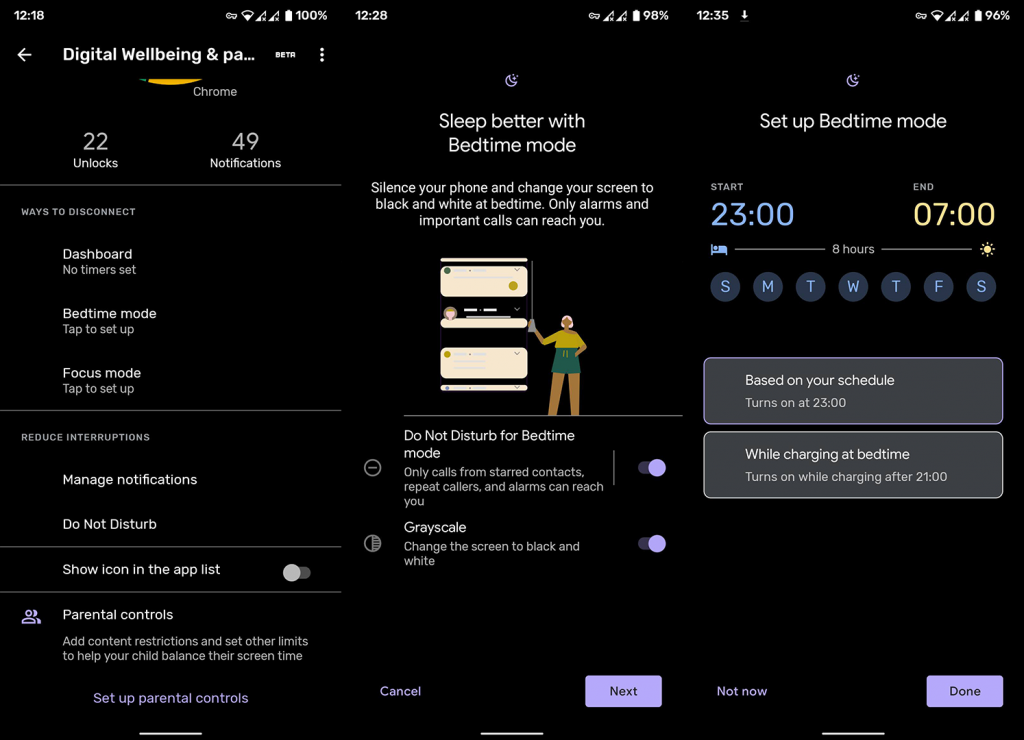Otimme teknologian käyttöön nopeasti, mutta emme ole sopeutuneet siihen tavalla, joka ei häiritse hyvinvointiamme. Ei niin hauska tosiasia, että joidenkin raporttien mukaan riippuvuus älypuhelimista on itse asiassa samanlainen kuin huumeriippuvuus. Monet alan ammattilaiset ja tunnetut tutkijat ovat esittäneet rajuja väitteitä tekniikan (erityisesti sosiaalisen median) kielteisistä pitkän aikavälin vaikutuksista arkielämäämme. Tätä silmällä pitäen Google ja OEM-valmistajat integroivat Digital Wellbeingin, joten yritämme selittää, mitä se on ja kuinka digitaalista hyvinvointia käytetään Androidissa.
Mitä digitaalinen hyvinvointi on?
Itse termillä on laajempi merkitys ja se huomioi ihmisen henkilökohtaisen hyvinvoinnin teknologiaa käytettäessä. Tosin määritelmät vaihtelevat. Itse asiassa digitaalinen hyvinvointi on asia, johon meidän kaikkien tulisi kiinnittää huomiota.
Monet tutkijat ja organisaatiot yrittävät parhaansa mukaan kouluttaa käyttäjiä ympäri maailmaa digitaalisten palvelujen vaikutuksista käyttäjien fyysiseen, henkiseen ja emotionaaliseen terveyteen.
No, pari vuotta sitten, kun tämä kaikki sai suuren vetovoiman, Google ja valmistajat päättivät sisällyttää sovelluksen, joka auttaa sinua ymmärtämään paremmin käyttöäsi. Lisäksi nämä sovellukset tuovat ohjaimia, jotka auttavat sinua rajoittamaan tiettyjen sovellusten käyttöä, katkaisemaan yhteyden hetkeksi tai vähentämään keskeytyksiä.
Sovelluksen tarkka nimi voi vaihdella, mutta yleensä löydät sen pääasetuksista. Kun annat sille pääsyn käyttötilastoihin , se seuraa sovelluksissa viettämääsi aikaa, kuinka monta kertaa avaat laitteesi lukituksen tai kuinka monta ilmoitusta tulee. Tämä kaikki on vain siksi, että Android-käyttäjät voivat saada paremman käsityksen siitä, kuinka he tarkalleen käyttävät laitteitaan.
Kuinka käytän Google Digital Wellbeingiä?
Edellä mainitun tilasto-osan lisäksi, joka kertoo käyttäjille heidän käytöstään ja puhelimessa käytetystä ajasta, on ominaisuuksia, jotka auttavat sinua rajoittamaan käyttöä. Voit keskeyttää tietyt sovellukset tietyksi ajaksi. Voit myös ottaa Nukkumaanmeno-tilan käyttöön tai tarkennustilan estääksesi häiriötekijät. Jälleen nimeäminen vaihtelee, mutta useimmissa OEM-valmistajissa tämä on sisällytetty tavalla tai toisella.
Esimerkiksi ZenMode OnePlus-laitteissa, kun otat sen käyttöön ja valitset ajanjakson, lukitsee laitteesi käytön kokonaan. Voit itse ladata sen Storesta täältä . Joten jos asetat sen esimerkiksi yhdeksi tunniksi, se on tunti ilman häiriötekijöitä.
Googlella ja joillakin digitaalisen hyvinvoinnin omaksuneilla OEM-valmistajilla, kuten Samsungilla, on Focus-tila, joka tekee samanlaisen asian. Suurin ero on, että voit valita, mitkä sovellukset suljetaan. Ja voit poistaa sen käytöstä, kun katsot sen tarpeelliseksi. Jotkut saattavat olla eri mieltä, mutta pidämme tässä tapauksessa parempana ZenModea, varsinkin jos olet päättänyt pysyä poissa puhelimestasi jonkin aikaa.
Voit käyttää Focus-tilaa Androidissa seuraavasti:
- Avaa Asetukset .
- Valitse Digitaalinen hyvinvointi ja lapsilukko ja salli käyttöoikeus digitaaliseen hyvinvointiin, kun ponnahdusikkuna tulee näkyviin.
- Napauta tarkennustilaa .
- Valitse niiden sovellusten valintaruudut , jotka haluat keskeyttää . Suosikkilista sisältää yleensä eniten käytetyt sovellukset, mutta voit laajentaa sen kaikkiin sovelluksiin.
- Napauta Ota käyttöön nyt tai ajoita tarkennustila myöhempään aikaan.
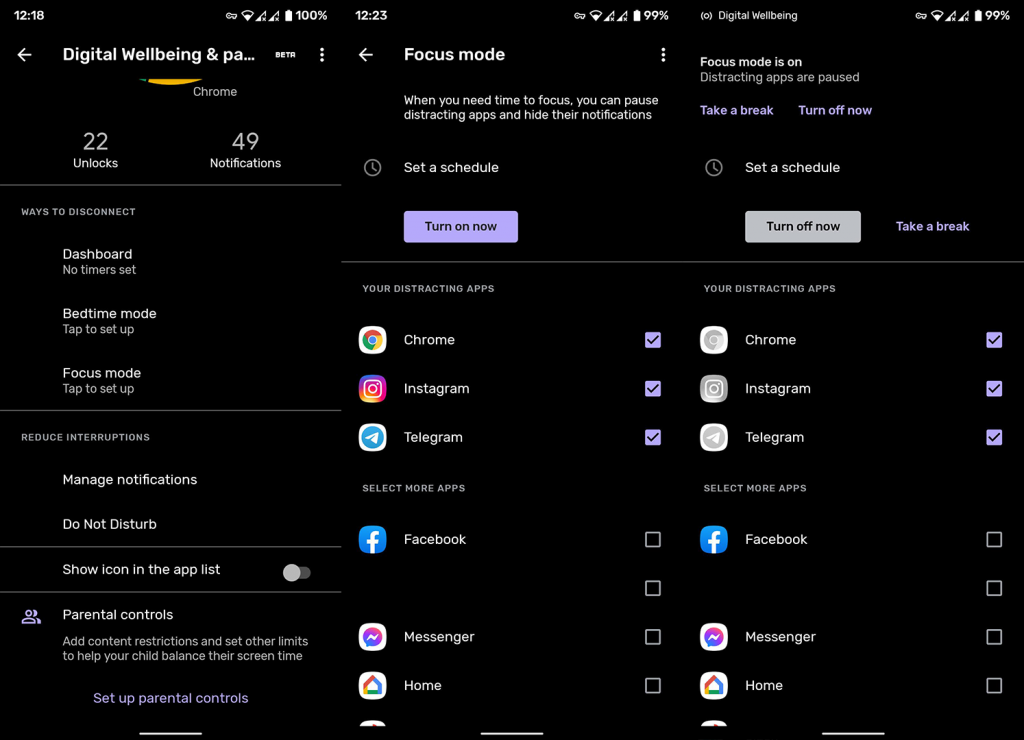
Toinen digitaalisen hyvinvoinnin vaihtoehto on nukkumaanmenotila. Kun määrität ja otat sen käyttöön, se vaihtaa automaattisesti harmaasävyksi (mustavalkoinen näyttö) ja ottaa käyttöön Älä häiritse. Koska värit puuttuvat, tutkijat väittävät, että käyttäjät eivät ole niin houkuttelevia käyttämään laitetta. Tietenkin DND on itsestään selvä: ei push-ilmoituksia tarkoittaa vähemmän tarvetta tarkistaa puhelimessasi. Voit nukkua ilman häiriötekijöitä.
Näin voit ottaa nukkumaanmenotilan käyttöön Androidissa:
- Avaa Digitaalinen hyvinvointi Asetuksista.
- Napauta Nukkuma-aikatila .
- Aseta nukkumaanmenotila valitsemalla aika, jolloin menet nukkumaan ja milloin nouset ylös .
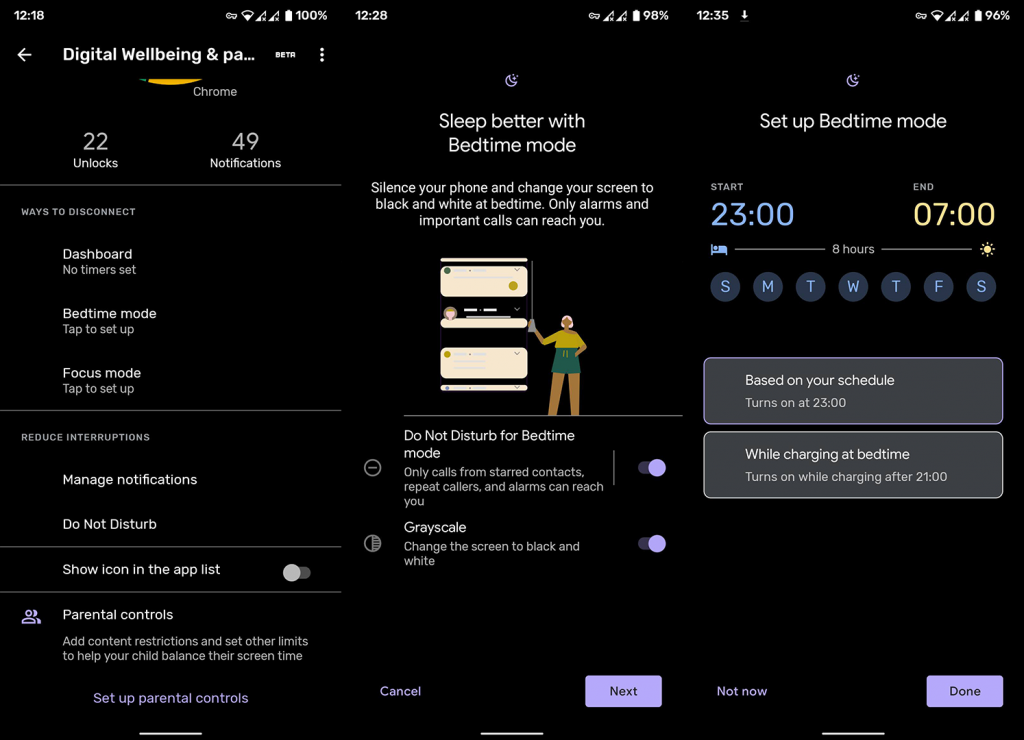
- Vaihtoehtoisesti voit asettaa sen käynnistymään, kun laitat laitteesi lataukseen yön yli kello 21 jälkeen.
Vaihtoehdot voivat vaihdella, eivätkä nämä tilat ole saatavilla joillakin Android-skinoilla, mutta yleinen idea on olemassa. Ajatuksena on saada parempi käsitys ajasta, jonka vietät laitteellasi ja yksittäisissä sovelluksissa. Ja näiden tietojen perusteella voit pitää parempaa huolta digitaalisesta hyvinvoinnistasi. Kuten meidän kaikkien pitäisi.
Ja siinä mielessä voimme kutsua sitä kääreeksi. Kiitos, että luit artikkelin, ja muista vierailla sivuillamme ja lukeaksesi tarkempia artikkeleita Androidista ja iOS:stä.